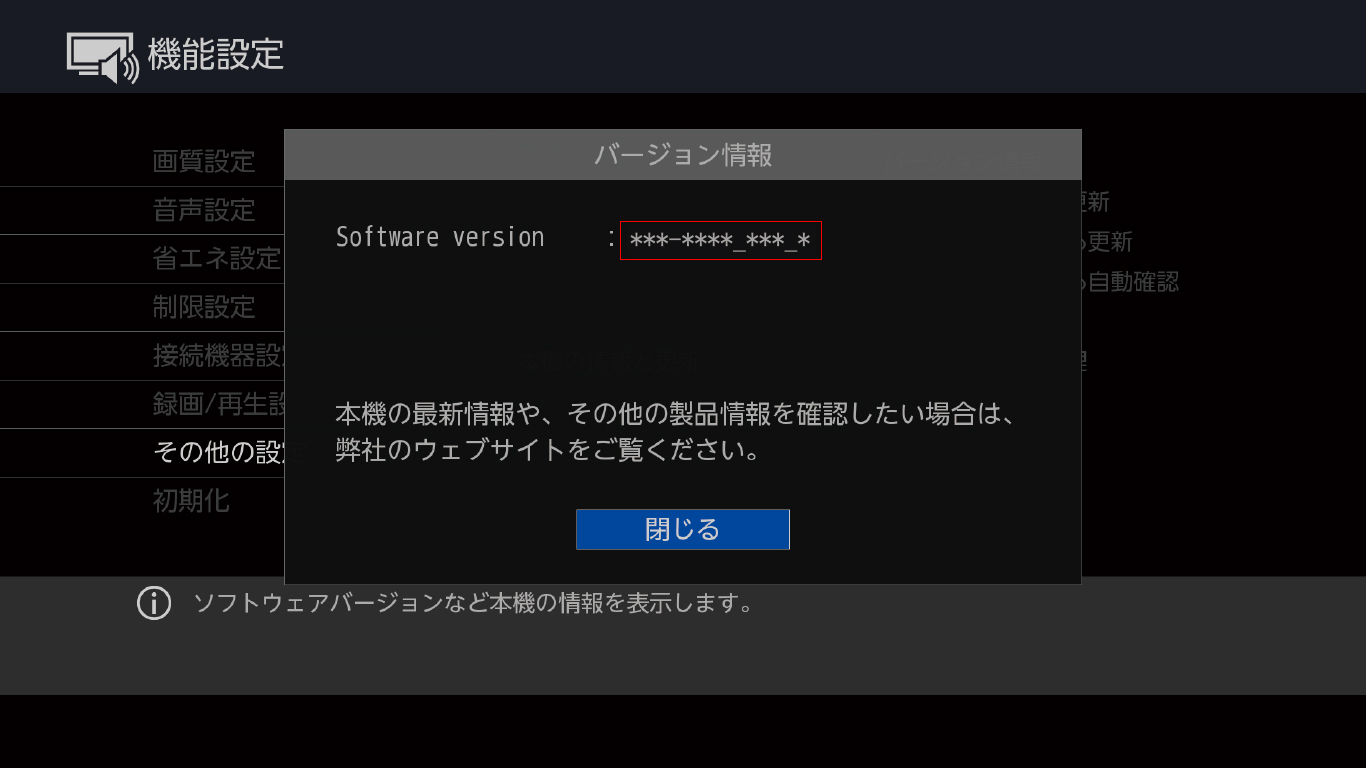- トップ
- サポート
- ソフトウェアの更新情報
- USBメモリーによる更新方法(6020シリーズ)
USBメモリーによる更新方法(6020シリーズ)
下記の「ソフトウェアをダウンロードする」をお読みいただいたあとに「ダウンロード」をクリックタップしてください。ソフトウェアのダウンロードが始まります。お持ちのUSBメモリーにソフトウェアを書き込んだあと、「ソフトウェアを更新する」の手順に従って、本機ソフトウェアの更新をおこなってください。
ソフトウェアをダウンロードする
1 下部にある「ダウンロード」をクリックタップする
2 「データ ダウンロード」をよくお読みになり、「同意する」をクリックタップする
「ご利用条件」、「ソフトウェア使用条件」にご同意いただけない場合は「同意しない」をクリックしてください。
ソフトウェアのダウンロード、更新はできません。
3 ダウンロードが完了したら圧縮ファイルをPCで解凍する
解凍した際に、新たなフォルダーが作成されます。その中に更新用のソフトウェア(拡張子「.upg」)が格納されています。
4 お手持ちのUSBメモリーに解凍したソフトウェアを書き込み、更新用USBメモリーを作成する
USBメモリーに書き込む際は、更新用のソフトウェア(拡張子「.upg」)のみをルートディレクトリに書き込んでください。
フォルダーごと書き込むと、更新できません。
- ・USBメモリーは32GB未満をご使用ください。
- ・USBメモリーのファイルソフトウェアは「FAT32」を推奨します。
ソフトウェアを更新する
1  を押し、本機の電源をオンにする
を押し、本機の電源をオンにする
2 本機側面のUSB 2 メディア再生(USBメモリー用)端子に、更新用USBメモリーを挿す
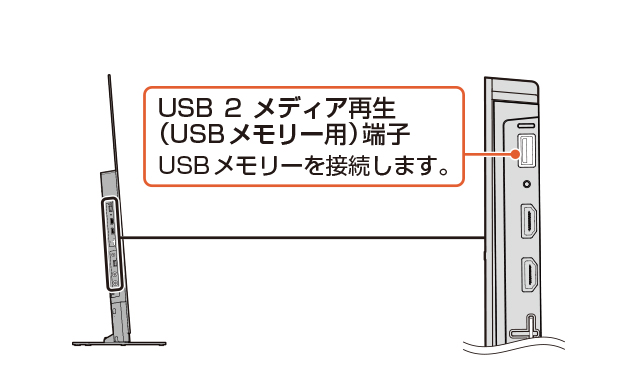
4 アップデート確認画面が表示されるので、「更新する(推奨)」を選び を押す
を押す
・更新が不要の場合は、更新不要のメッセージが表示されます。
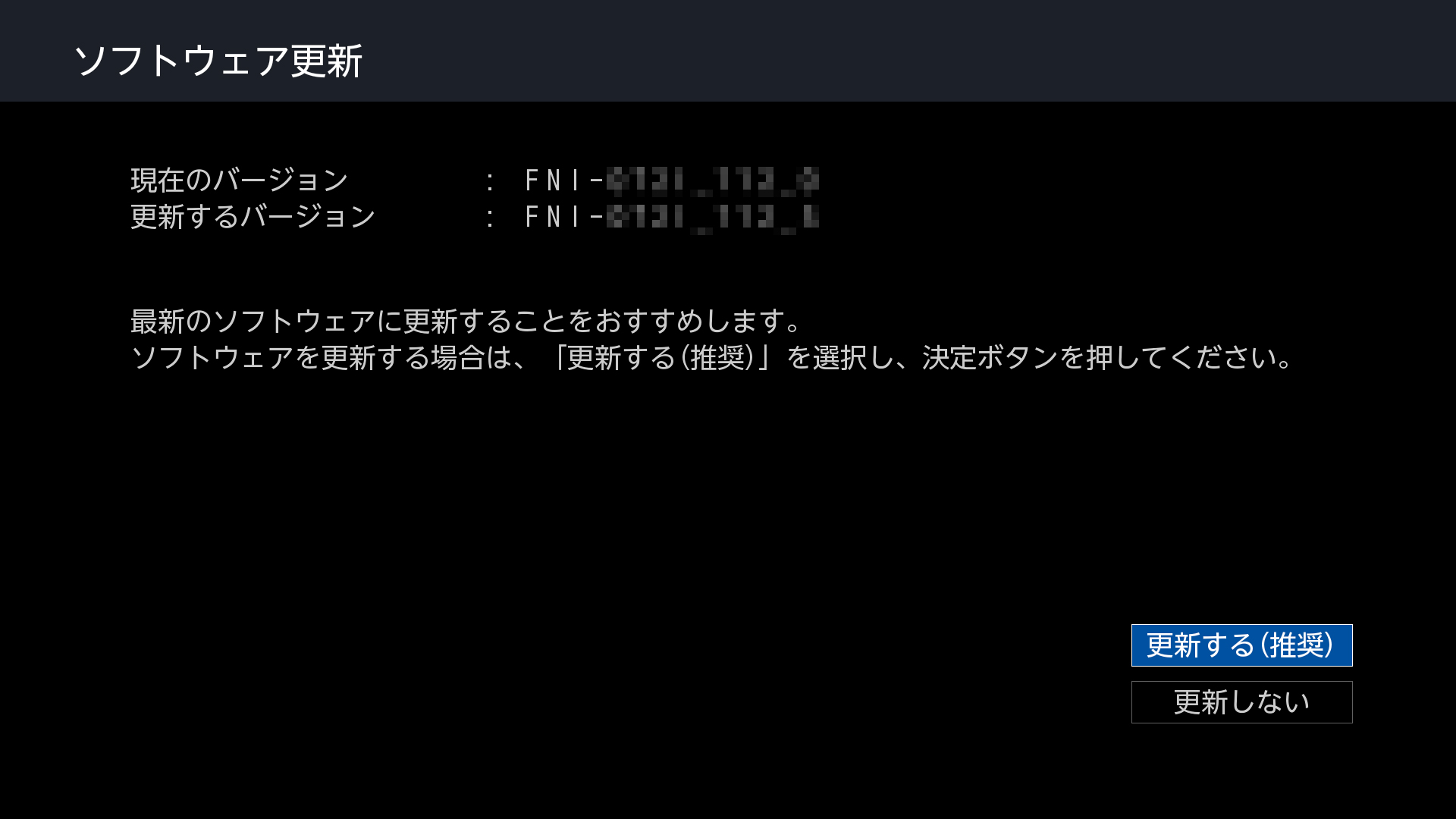
5 確認画面が表示されるので、「はい」を選択し を押す。
を押す。
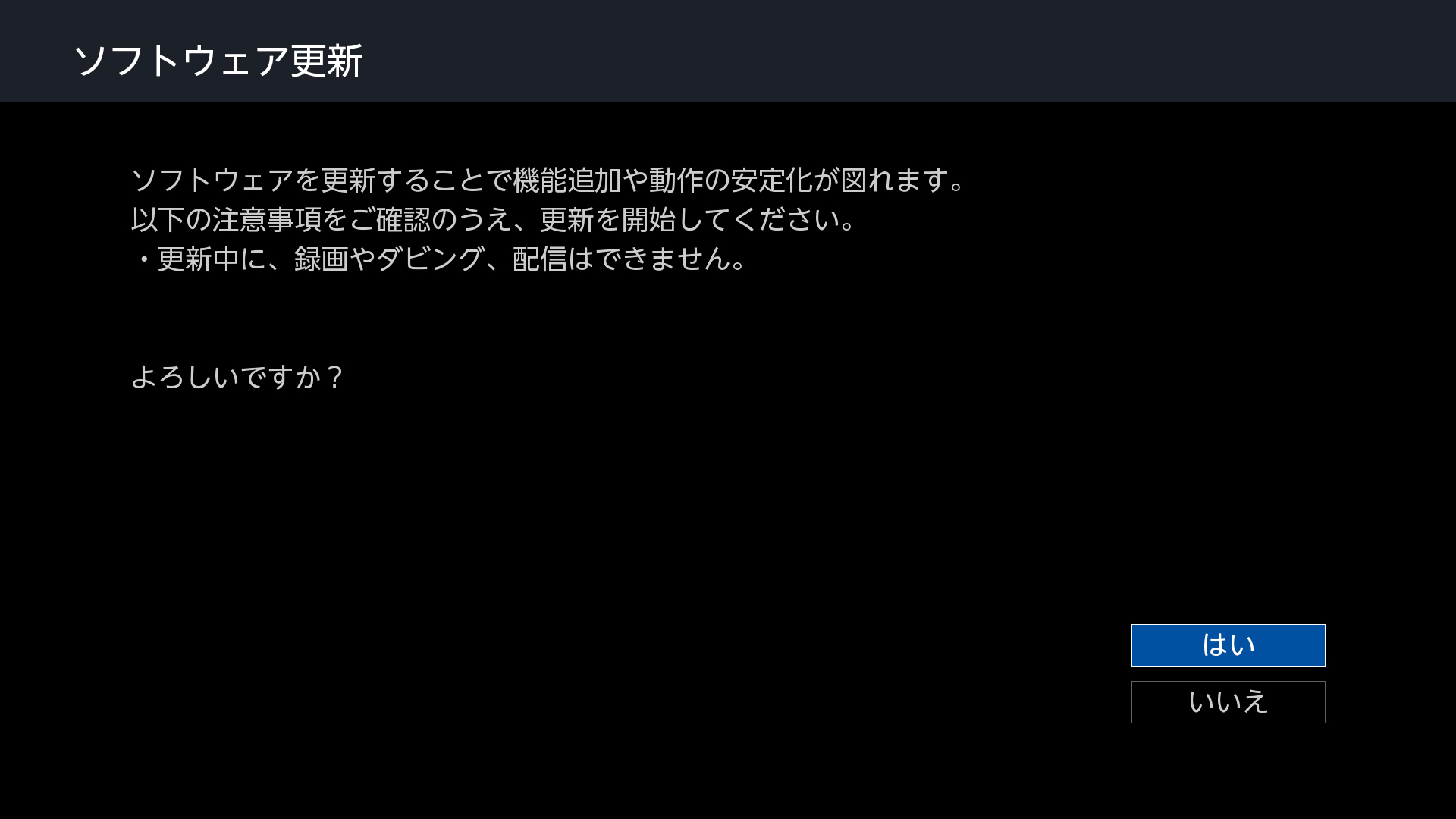
6 ソフトウェア更新完了のメッセージが表示されるのを待つ
・更新中は、本機を電源オフにしたり、電源コードを抜いたりしないでください。
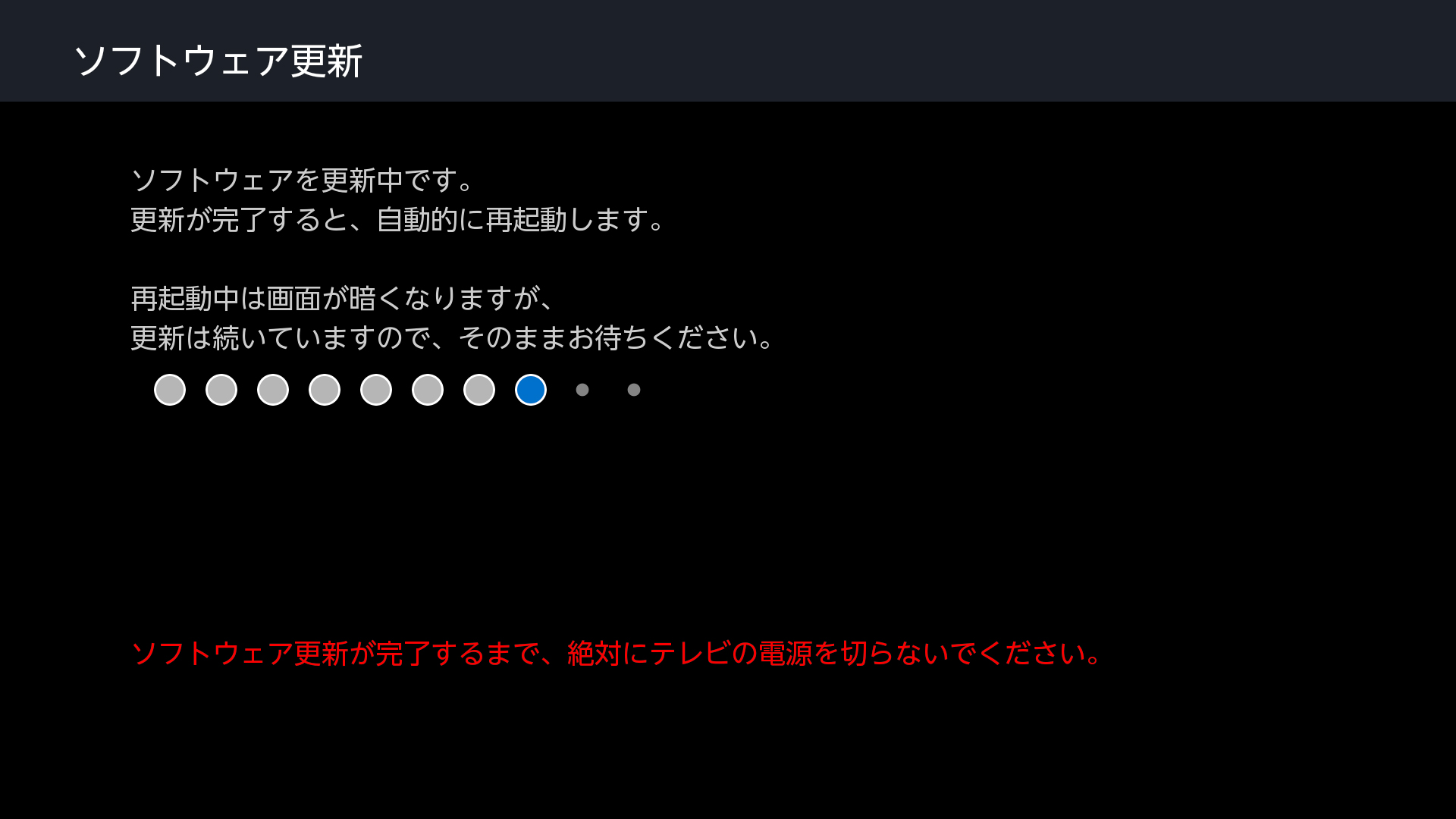
7 画面にソフトウェア更新完了のメッセージが表示されたら、本機のUSB 2 メディア再生(USBメモリー用)端子から、更新⽤USBメモリーを抜く
8  を押し、本機の電源をオフにする
を押し、本機の電源をオフにする
ソフトウェアバージョンを確認する
1  を押し、本機の電源をオンにする
を押し、本機の電源をオンにする
2  ➡「設定する」➡「機能設定」➡「その他の設定」➡「本機の情報と更新」➡「バージョン情報」を選び、正しく更新されているかを確認する
➡「設定する」➡「機能設定」➡「その他の設定」➡「本機の情報と更新」➡「バージョン情報」を選び、正しく更新されているかを確認する
画面に表示される「バージョン」が「ソフトウェアの更新情報」ページでご案内しているバージョンと同じであれば、正しく更新されています。
<6020シリーズ設定画面>